内容介绍
在Chrome浏览器中查看当前页面的网络连接信息是一项非常实用的技能,特别是在进行网页调试或分析网页加载性能时。下面是一个简单的步骤指南,教你如何查看当前页面的网络连接信息:

一、操作步骤
1.打开开发者工具:首先,你需要打开Chrome的开发者工具。你可以通过以下几种方式之一来打开它:
-右键点击网页空白处,选择“检查”或“Inspect”。
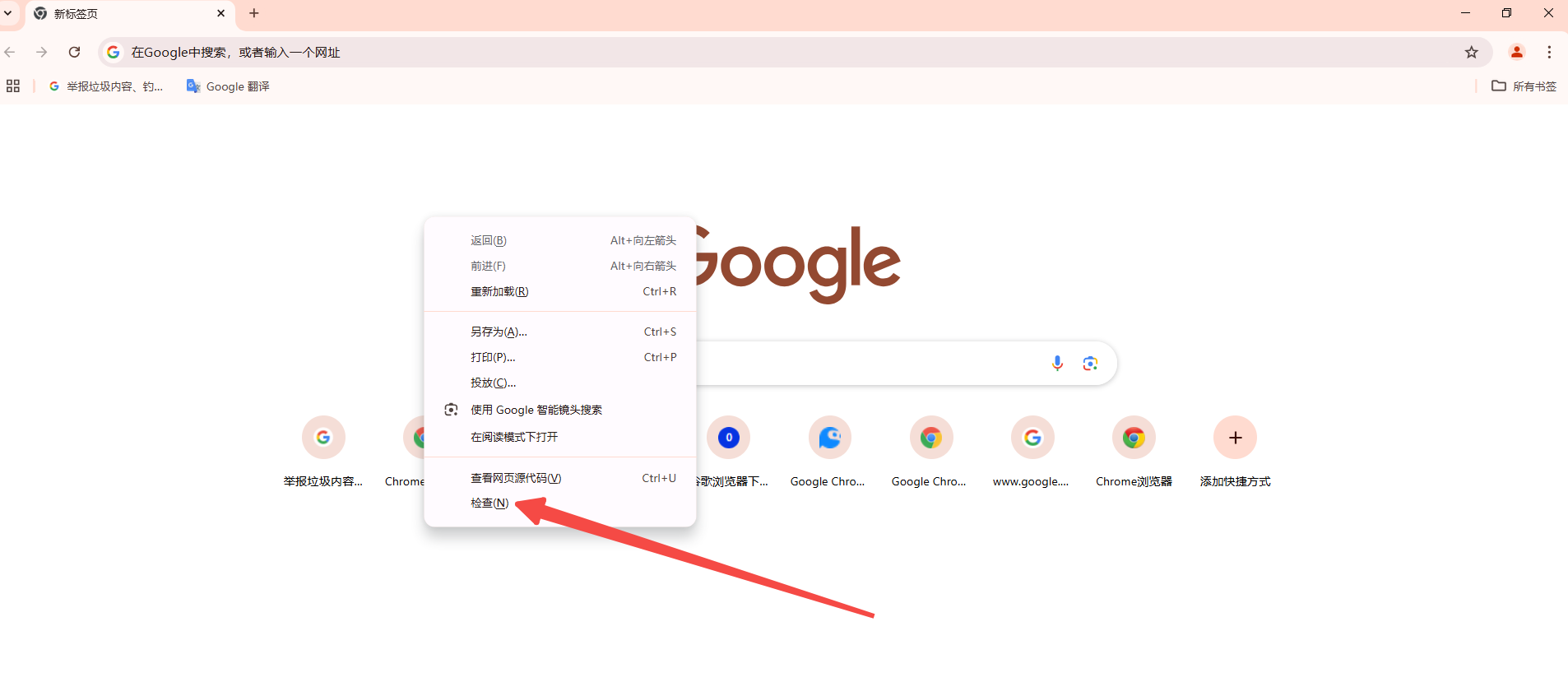
-使用快捷键`Ctrl+Shift+I`(Windows/Linux)或`Cmd+Opt+I`(Mac)。
-在菜单栏中选择“更多工具”-“开发者工具”。
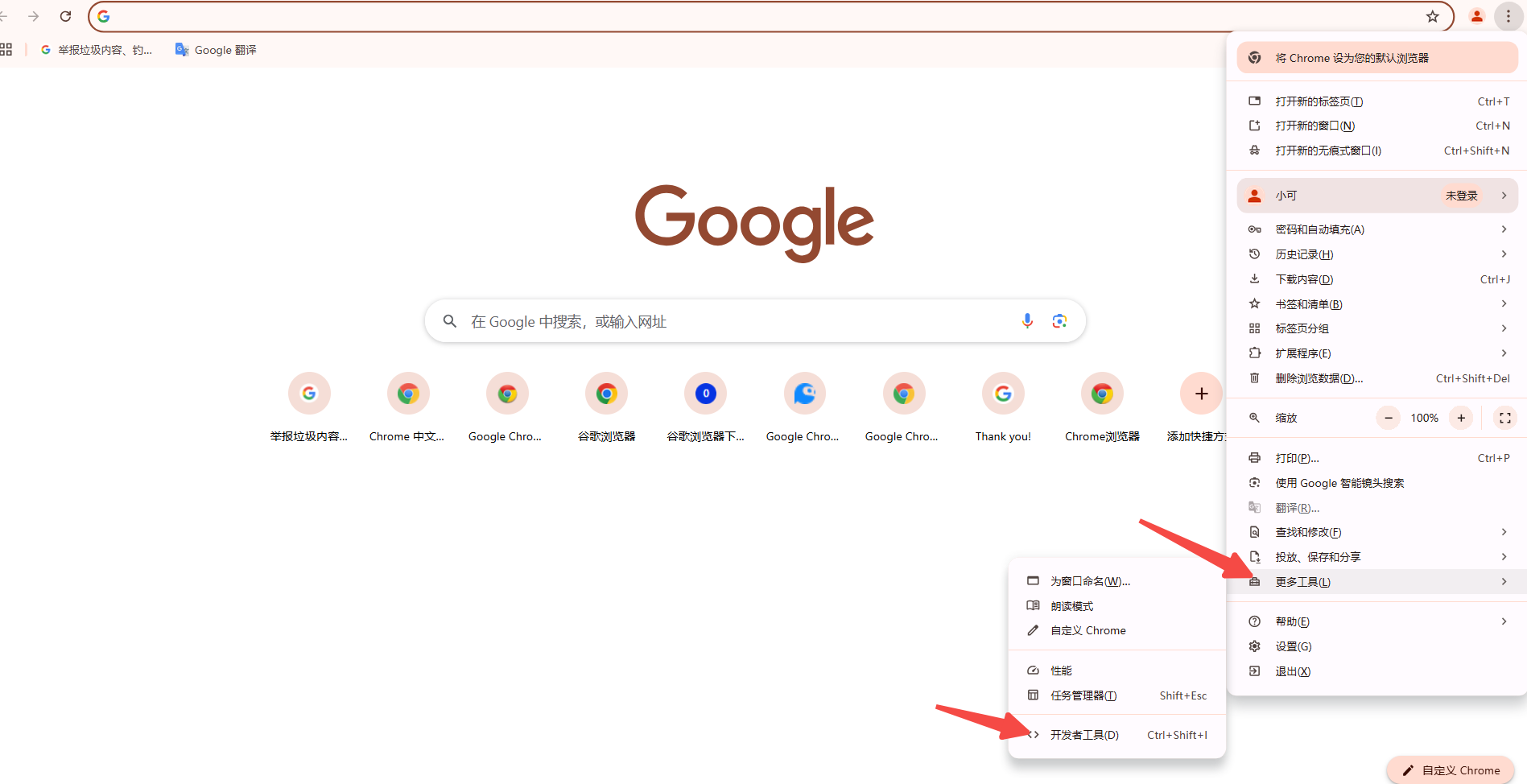
2.访问网络面板:一旦开发者工具窗口打开,你会看到几个选项卡,包括“Elements”、“Console”、“Sources”等。要查看网络连接信息,请点击“Network”(网络)选项卡。
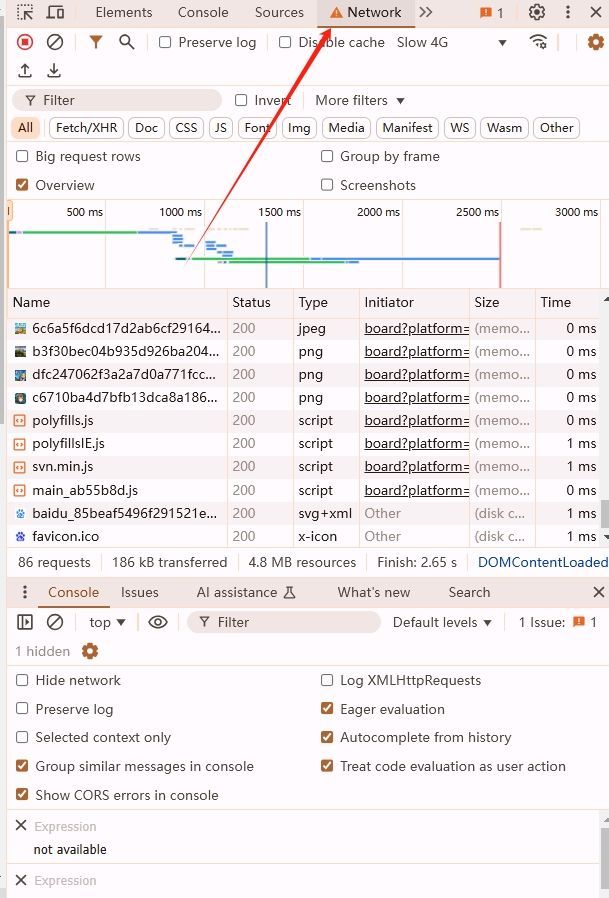
3.刷新页面:为了捕获当前页面的所有网络请求,你需要刷新页面。你可以在开发者工具打开的情况下按下`F5`键,或者点击浏览器地址栏中的刷新按钮。
4.分析网络请求:刷新页面后,“Network”面板将显示所有网络请求的列表。你可以在这里看到每个请求的类型(如GET,POST,CSS,JavaScript等)、URL、状态码、传输大小、加载时间等信息。
5.深入了解特定请求:如果你对某个特定的请求感兴趣,可以点击该条记录。这将展开并显示更详细的信息,包括响应头、请求头、预览、响应和时间轴等。
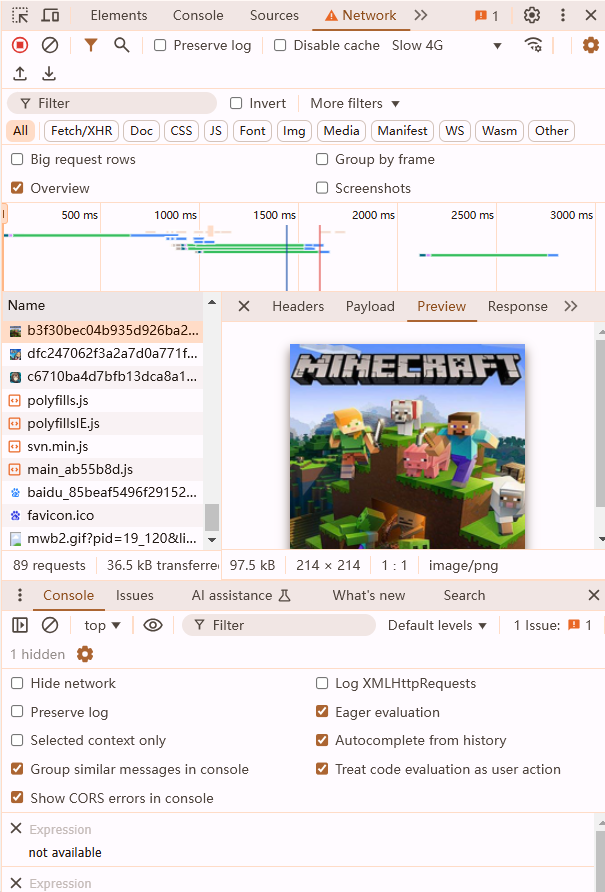
6.过滤和搜索:如果你只想查看特定类型的请求(例如,只查看JavaScript文件),你可以使用过滤器。在“Network”面板顶部有一个下拉菜单,可以选择“All”、“XHR”、“JS”、“CSS”等。此外,你还可以使用搜索框来查找特定的URL或关键词。
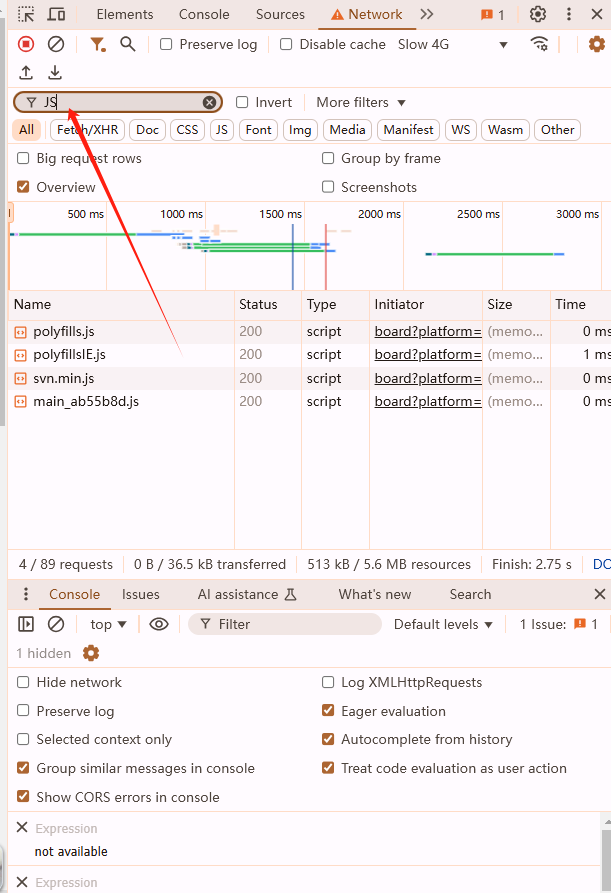
7.禁用缓存:为了确保你看到的是最新的网络请求,而不是从缓存中加载的内容,你可以在“Network”面板中勾选“Disable cache”(禁用缓存)选项。这样,每次刷新页面时都会发送新的请求到服务器。
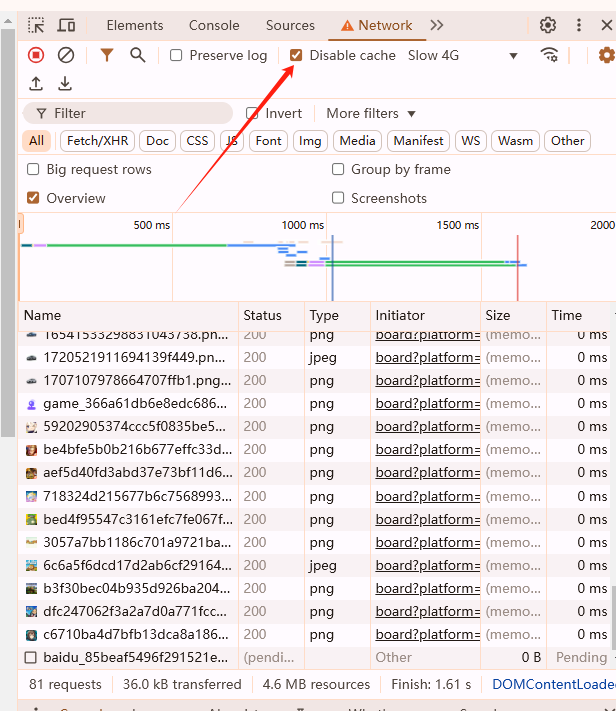
二、总结
通过以上步骤,你就可以轻松地查看和分析Chrome浏览器中当前页面的网络连接信息了。这对于前端开发者来说是一个非常有用的工具,可以帮助他们优化网页的性能和用户体验。
继续阅读
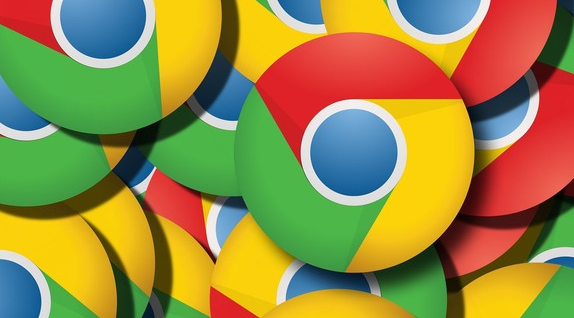
学习如何使用Google浏览器的缓存清理工具来释放存储空间,提高浏览器性能。

加速静态资源的加载是提高网页加载速度的关键。通过Chrome浏览器利用CDN、缓存和并行请求,能够显著提高静态资源的加载速度,提升页面性能。
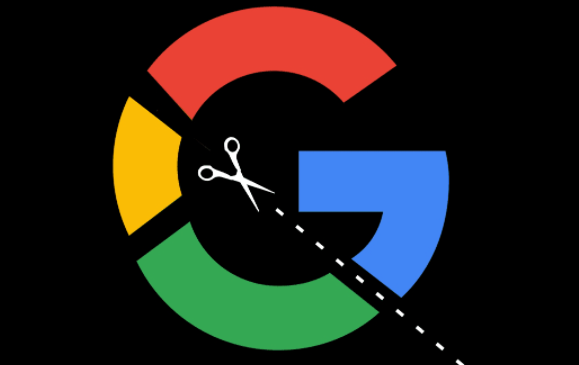
本文详细介绍Chrome浏览器的各种快捷键操作,帮助用户提高上网效率,省时省力。

详细介绍在谷歌浏览器中使用快捷方式工具的各种方法,如快捷键设置、鼠标手势运用等,帮助用户快速执行常用操作,节省时间,提升浏览效率。
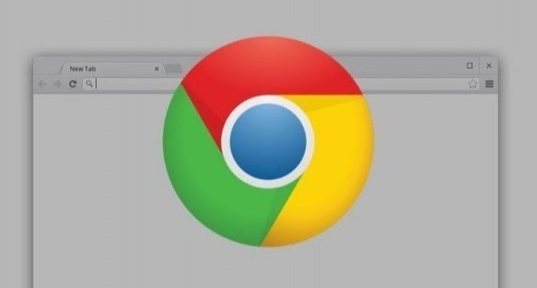
关闭Google Chrome浏览器中的标签页预加载功能,提升浏览器启动速度。
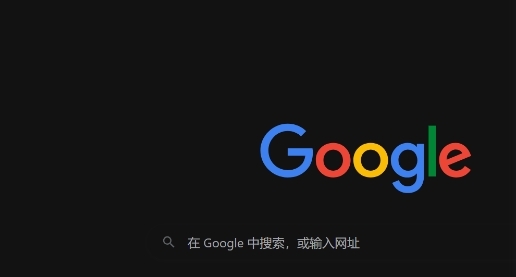
减少视频资源加载时的延迟和优化播放策略,有助于提升视频播放的稳定性,避免播放过程中出现卡顿现象。










